در این جلسه از آموزش ووکامرس قصد داریم مشابه جلسه قبل در رابطه با تنظیمات پیکربندی ووکامرس توضیح دهیم و تنظیمات بخش “محصولات” را بررسی کنیم. در این جلسه نحوه کار با تنظیمات محصولات را به سادهترین شکل ممکن برای شما کاربران عزیز توضیح میدهیم. برای انجام این کار مانند همیشه وارد پیشخوان سایت وردپرسی خود شده و وارد منو ووکامرس > پیکربندی شوید. در این قسمت تبهای مختلفی برای شما نمایش داده میشود که تب “همگانی را در جلسه قبل بررسی کردیم و اکنون قصد داریم تب بعدی یعنی “محصولات” را بررسی کنیم.
تنظیمات بخش همگانی محصولات
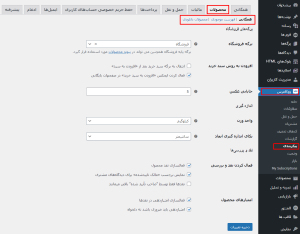
قسمت اول “برگه فروشگاه” نام دارد که میتوانید آن را روی گزینه “فروشگاه” قرار دهید؛ این موضوع با توجه به برگه مورد نظر شما فرق دارد و با توجه به قالبهای مختلفی که برای فروشگاه استفاده میکنید چنین برگهای برای شما در این بخش نمایش داده میشود. اگر شما برگه اختصاصی طراحی کرده باشید میتوانید آن را در این قسمت انتخاب کنید. بهعنوانمثال با انتخاب گزینه “تماس با ما” با ورود کاربرد به برگه فروشگاه صفحه تماس با ما نمایش داده میشود.
بخش بعدی “افزودن به روش سبد خرید” نام دارد که دارای دو گزینه است. گزینه دوم “فعال کردن ایجکس” نام دارد؛ با انتخاب این گزینه فرض کنید کاربرد یک محصول را به سبد خرید خود اضافه میکند که با انجام این کار محصول بدون تغییر و به صورت ایجکسی به سبد خرید اضافه میشود. اگر شما این بخش را بر روی گزینه اول یعنی “انتقال به برگه سبد خرید” قرار دهید و سپس محصول را به سبد خرید اضافه کنید، مشاهده میکنید که محصول به سبد خرید اضافه نمیشود. این موضوع ممکن است برای اکثر کاربران خوشایند نباشد.
گزینه بعدی جایابی عکس نام دارد. ممکن است شما محصولی را اضافه کرده و برای آن تصویر قرار ندهید که در این حالت ووکامرس بهصورت پیشفرض بر اساس شمارهای که در این قسمت وارد کردهاید، تصویری برای کاربر نمایش میدهد. به همین دلیل پیشنهاد میکنیم این قسمت را تغییر ندهید.
بخش اول “اندازهگیری” نام دارد که شامل دو قسمت است. بخش اول “واحد اندازهگیری” است که باید بر اساس کیلوگرم یا گرم آن را تعیین کنید. سپس در بخش “یکان اندازهگیری ابعاد” باید مشخص کنید ابعاد بر اساس چه واحدی اندازهگیری شود. همچنین گزینه بعد “فعال کردن نقد و بررسی” است که پیشنهاد میکنیم تیک گزینه اول و دوم آن را در حالت فعال قرار دهید. تیک سوم برای حالتی است که تنها خریدار و شخصی که محصول را خریده است امکان نقد و بررسی دارد. همچنین گزینه بعد “امتیازهای محصول” است که بهتر است تیک این بخش فعال باشد. درنهایت روی ذخیره تغییرات کلیک کنید.
تنظیمات بخش فهرست موجودی محصولات
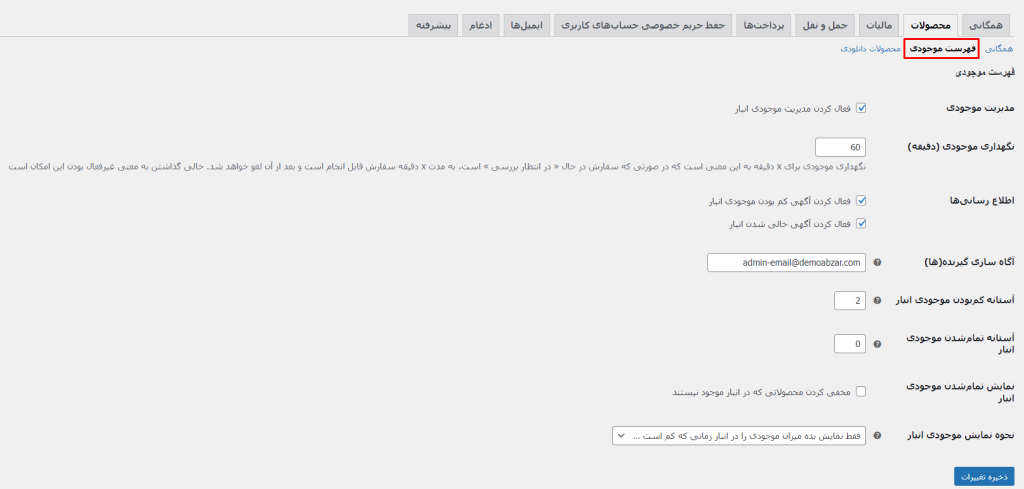
گزینه اول “مدیریت موجودی” نام دارد که بهتر است تیک این گزینه را فعال کنید. گزینه بعدی “نگهداری موجودی” نام دارد که بر اساس این گزینه محصول پس از افزودن به سبد خرید، چه مدت زمانی را در حالت انتظار جهت بررسی قرار بگیرد و بعد از این مدت محصول از سبد خرید لغو میشود. بهعنوانمثال اگر این گزینه روی 60 دقیقه قرار بگیرد، بعد از این مدت، محصول مورد نظر از سبد خرید حذف میشود.
گزینه بعدی “اطلاع رسانیها” نام دارد که بهتر است با فعال کردن این گزینهها امکان اطلاعرسانی در رابطه با کم بودن موجودی انبار یا خالی شدن انبار وجود دارد. سپس در گزینه “آگاهسازی گیرندهها” آدرس ایمیل خود جهت دریافت اطلاعرسانی را وارد کنید. گزینه بعدی “آستانه کم بودن موجودی انبار” است که مشخص میکنید قبل از چه تعداد برای شما اطلاعرسانی ارسال شود. همچنین گزینه “آستانه تمام شدن موجودی انبار” مشخص میکند بعد از چه تعداد پیغام عدم موجودی را نمایش دهد. گزینه “نمایش تمام شدن موجودی انبار” در رابطه با اتمام موجود است که این موضوع را نمایش دهد یا مخفی کند. گزینه آخر هم “نحوه نمایش موجودی انبار است که بر اساس نیاز میتوانید گزینه دلخواه خودتان را انتخاب کنید.
محصولات دانلودی
با توجه به اینکه قرار است در رابطه با این بخش یک آموزش بهصورت جداگانه تهیه شود در اینجا توضیح نمیدهیم و در آموزش “افزودن محصولات دانلودی و مجازی” در رابطه با این بخش بهصورت مفصل توضیح داده میشود. در این قسمت باید “روش دانلود فایل” بهصورت دقیق توضیح داده شود که جهت یادگیری این قسمت پیشنهاد میکنیم آموزش مربوط به آن را مشاهده کنید.
نتیجهگیری
در این جلسه به صورت کامل در رابطه با “پیکربندی بخش محصولات در ووکامرس” توضیح دادیم و امیدواریم که از آن بهرهمند شده باشید. قسمت بعدی از آموزشها، میخواهیم به “پیکربندی تنظیمات حمل و نقل در ووکامرس” بپردازیم. در صورت وجود سوال و مشکل میتوانید آن را در بخش کامنتها مطرح کنید تا به آن پاسخ دهیم.
















52 دیدگاه. Leave new
با سلام و تشکر فراوان از آموزش عالی تون
در ووکامرسی که بنده نصب کردم پیشنهاد نصب افزونه حمل و نقل ووکامرس (پست پیشتاز و سفارشی، پیک موتوری) را میدهد، به نظر شما این افزونه را نصب کنم؟ خدمات بیشتر و راحتی دریافت می کنم و یا از آنجایی که افزونه نصب کردن باعث سنگین شدن وردپرس می شود پیشنهاد شما اضافه کردن حمل و نقل به صورت دستی است؟
خیلی ممنون
سلام وقت شما بخیر،
این افزونه تاثیر خاصی بر سرعت سایت شما ندارد، اگر قصد دارید برای بحث حمل و نقل خود از ویژگی های بیشتری استفاده کنید میتوانید این افزونه را استفاده کنید.
با تشکر.
با سلام و تشکر
من میخوام محصولاتم رو به بعضی از مشتریها بصورت عمده بفروشم.من نمیخوام همه مشتری ها ببینن که یک کالا مثلا 5000 تا موجودی داره.ایا راهی هست که موجودی عمده رو فقط مشتری عمده ببینه.یعنی وارد سایت بشه موجودی کامل رو ببینه و طبق اون موجودی سفارش بده.ایا افزونه ای هست یا راهی هست بررای این کار؟
سلام وقت شما بخیر،
این مورد امکان پذیر است اما پیشنهاد می کنم از ناحیه کاربری خود اقدام به ارسال تیکت فرمایید تا روند آن خدمتتان ارسال شود.
با تشکر.
سلام ووکامرس بعد از 60 دقیقه سفارش هارو از حالت در انتظار پرداخت به لغو شده منتقل نمی کنه، راه حلی ندارید ؟
سلام وقت شما بخیر،
این مورد می تواند به دلیل تنظیمات کرون جاب ها در هاست شما رخ دهد که پیشنهاد میشود در این خصوص با هاست خود نیز مشورت نمایید.
با تشکر.
سلام وقت بخیر
در این جلسه قسمت پیکربندی تب محصولات ، برگه فروشگاه برای شما بطور پیش فرض نمایش داده شده در حالیکه برای من برگه ای تحت عنوان فروشگاه نمیاره
خودم باید با افزودن برگه ، برگه فروشگاه رو طراحی کنم یا بطور پیش فرض باید تو سایت باشه و من پیداش کنم؟
سلام وقت شما بخیر،
اگر برای شما این مورد نمایش داده نمیشود پیشنهاد می کنم از آموزش ساخت برگه های ووکامرس – شورتکدهای ووکامرس – تنظیم برگه های فروشگاه ووکامرس دیدن فرمایید
با تشکر.
چطور دسته ها و برچسب ها رو به هدر سایتم اضافه کنم، چرا تو آموزش توضیح نداده، آموزش خاصی داره
سلام وقت شما بخیر،
این مورد با استفاده از بخش فهرست ها در وردپرس قابل اجرا است. در حال حاضر از چه قالبی روی سایت خود استفاده می کنید؟
با تشکر.
سلام. مهندس عزیز اگر وبسایت فروشش بر اساس کیلوگرم باشه وقتی مدیریت موجودی انبار رو فعال میکنیم توی صفحه محصول میزنه فلان عدد در انبار موجود است. چطور میشه اون متن عدد رو به کیلوگرم تغییر داد. در تنظیمات ووکامرس بر اساس کیلوگرم گذاشتم و جلوی سبد خرید یک ممیز کیلوگرم میزنه ولی قسمت پایین تر که موجودی انبار رو نشون میده، میزنه فلان عدد در انبار موجود است.
سلام وقت شما بخیر،
برای این مورد خواهشمند است از آموزش Loco Translate در سایت دیدن فرمائید
با تشکر.
تشکر از لطفتون. مشکل حل شد. خیلی خیلی ممنونم
پیروز و سربلند باشید
سلام و وقت بخیر . محصولاتی که در سایت ایجاد کردم به عنوان مثال پست از یک محصول چند بار در حالت تکرار نمایش داده میشود . ممنون میشم اگ راهنمایی کنید باید چه کاری انجام بدم
سلام وقت شما بخیر،
منظورتان را متوجه نشدم که خواهشمند است توضیحات بیشتری ارایه فرمایید.
با تشکر.
با سلام و خداقوت.
در تنظیمات وو کامرس پیکربندی/محصولات برای بنده در بین تب ها بعد از تب محصولات دانلودی دو تب دیگر هم هست. یکی از آنها approved download directories وجود داره که لینک های هاست اصلی سایتم را نشان می دهد. آیا نباید آنها را تبدیل به هاست دانلود کنم؟ چون بنده محصولات دانلودی هم دارم که قصد دارم روی هاست دانلود قرار بدهم.
سپاس از شما.
باسلام خدمت شما
در صورتی که محصولات دانلودی دارید ، در هاست دانلود آپلود کرده و لینک آن را در بخش مربوطه قرار دهید.
آموزش هاست دانلود را مشاهده نمایید.
از حضور شما ممنونیم.
من هاست دانلود را قبلا آ»وزش دیدم اما سوال من چیز دیگری ست. در این قسمت که اشاره کردم هاست اصلی قرار داده شده. آیا درسته که هاست اصلی باشه. یا اینجا هم باید هاست دانلود باشه؟
بنده متوجه منظور شما نمی شوم..
اگر مورد خاصی است تیکت ارسال نمایید.
با سلام
ببخشید من نمیدونم چجوری عکس محصولات روتوحالت اسکرول که سایز کوچیک دارند کم کیفیت کنم.یعنی مثلا ۲۰ کیلوبایت بشه.قالبم هم وودمارته.ممنونم از راهنماییتون
سلام و وقت بخیر خانم سرآبادانی.
اگر منظور شما سایز تصاویر است که می توانید در سایت های مختلف قبل از آپلود تصویر ، آن را فشرده نمایید. از سایت فشار نیز می توانید استفاده نمایید.
با آرزوی موفقیت برای شما .
سلام وقت بخیر مرسی از آموز ش خوب آقای معیریان
من اون آموزش فایل دانلودی رو از کجا میتونم ببینم؟
سلام و وقت بخیر.
متوجه منظور شما نشدم، کدام آموزش ؟
با آرزوی موفقیت برای شما .
سلام وقت بخیر
در صورتی که موجودی محصول تمام شود، و کاربر امکان خرید را نداشته باشد
بخواهیم دکمه اطلاع از موجود شدن محصول را برای کاربر بگذاریم. تا به محض موجود شدن محصول، ایمیلی به کاربر ارسال شود
این قسمت در اموزش ها هست؟؟
وقت بخیر
افزونه اطلاع رسانی موجودی محصولات ووکامرس
را در گوگل سرچ نمایید.
با تشکر.
با سلام سپاسگزارم از آموزشهای خوب و کاربردی که در سایت ابزار وردپرس قرار میدید.
بنده قصد دارم صفحه فروشگاه رو تغییر بدم ، صفحه جدید را ایجاد کردم اما پس از تغییر صفحه در قسمت پیکربندی ووکامرس صفحه فروشگاه قبلی (پیشفرض) با صفحه جدید طراحی شده ادغام میشه.
خواهشمند است راهنمایی بفرمایید.
وقت شما بخیر
تغییر صفحه فروشگاه فقط در تنظیمات قالب ممکن است. درواقع این صفحه پیشفرض است و تنظیمات آن فقط در بخش تنظیمات قالب باید انجام شود.
سلام وقت بخیر. صفحه فروشگاه ام و صفحه محصولاتم باهم یکی شدند و وقتی محصولی رو اضافه میکنم بطور خودکار در اون صفحه نمایش، داده میشه. میخوام این دو صفحه رو جداگانه طراحی کنم و محصولات را خودم انتخاب کنم که نمایش داده بشه یا نه. ممنون میشم راهنمایی کنید.
سلام آقای کلاهدوز عزیز
به صورت پیشفرض محصولات به صفحه فروشگاه اضافه خواهند شد. در صورتی که منظورتان نمایش دسته ای خاص از محصولات می باشد می توانید در یک برگه مجزا از المان های صفحه ساز برای نمایش دسته بندی خاص استفاده کنید.
با تشکر
سلام خسته نباشید
بالای صفحه محصولات من یه باکس مرتب سازی بر اساس…..
اومده
خیلی ساده هست کجا میتونم حذفش کنم یا تغییرش بدم
سلام و احترام
از ناحیه کاربری یک تیکت ارسال کنید تا کارشناسان بررسی و راهنماییتان کنند.
با تشکر
سلام من از قالب هلو المنتور استفاده میکنم و یه سری محصولات به صورت آزمایشی وارد سایت کردم اما وقتی وارد فروشگاه سایت میشم میزنه هیج محصولی یافت نشد امکانش هست راهنمایی کنید؟
سلام آقای بهبهانی اصل عزیز
برای این موضوع نیاز به بررسی می باشد و متاسفانه متوجه مشکلتان نمی شوم تا بتوانم راهنماییتان کنم.
با تشکر
سلام بنده از قالب سون استفاده می کنم و می خوام یک قسمت از سایتم رو مختص فروش فایل های دانلودی قرار بدم ولی مشکلی که دارم اینکه برگه فروشگاه ووکامرس من نداره لطفا بهم کمک کنید یه برگه فروشگاهی دانلود فایل برای سایتم با قالب سون بسازم
سلام ، به منظور فروش فایل شما نیازی به برگه فروشگاه ندارید بلکه فقط یک برگه بسازید و طبق آموزش گرید محصولاتتان را در آن نمایش دهید. باتشکر
سلام، اگر بخوایم برحسب قیمت مالیات های متفاوت برای هر دسته محصول داشته باشیم باید چیکار کنیم؟
با سلام خدمت شما
افزونه خاصی را برای چنین موردی نمیشناسم. ممکنه نیاز به کدنویسی اختصاصی برای چنین مورد خاصی داشته باشید
درود وقتتون بخیر. ببخشید اون تایمی که برا نگهداری محصول در سبد خرید تعیین میکنیم بعد از اتمام اون تایم مگه نباید سبد خرید مشتری خالی بشه و موجودی به انبار برگرده؟
این مشکل برا من وجود داره و خالی نمیشه مشکل ازکجاست .
باتشکر
سلام ببخشید من اگه بخوام قالب ووکامرس رو انتخواب کنم باید چی کاری انجام بدم بخاطر اینکه من بعد از نصب قالب شما رو خریدم
سلام بر شما، متاسفانه منظور شما را متوجه نشدم.
با سلام و احترام
خسته نباشید و صمیمانه سپاسگزار اموزش شما هستم.
ی سوال .برای ویرایش برگه ای که محصولات نمایش داده میشه از کدوم قسمت باید ویرایش کنم ؟
ممنونم
ارادتمندم
سلام ، برگه محصولات پیشفرض ووکامرس قابل تغییر نیست شما باید یک برگه جداگانه طراحی کنید و آن را بجای فروشگاه پیشفرض ووکامرس قرار دهید. باتشکر
ممنونم از پاسخ شما
اگر در یکی از جلسات در رابطه با این مورد هم صحبت بشه (جابجایی برگه پیش فرض ووکامرس)خیلی عالیه.
بازهم سپاسگزارم از محبت شما
در پناه حق سلامت و سربلند باشید
ارادتمندم
سلام
بسیار عالی، فقط حیف شد اون قسمت پیکربندی محصولات دانلودی رو توضیج ندادین
هرچی سایت رو هم گشتیم آموزش اون قسمت رو پیدا نکردیم
با سلام. لطفا جلسه 17 را مشاهده نمایید . در این جلسه توضیح داده شده است . با تشکر
سلام آموزش مربوط به افزودن درگاه پرداخت (جلسه 12 ) را مشاهده نمایید. نیازی به ساخت صفحه پرداخت ندارید و با افزودن درگاه بانکی مشتریان به صفحه پرداخت به صورت خودکار هدایت خواهند شد . با تشکر